Explicatii rezolvare seminar 4
(Stat salarii)
![]()
I. Explicatii cerinte specificate in
Numele angajatului .
meniul Format -> Conditional Formating -> Formula is:
=AND(ISNUMBER(D3);ISNUMBER(E3);ISTEXT(F3))
2) Se aplica redimensionarea virtuala.
Se selecteaza intreaga 353g66d coloana -> meniul Format -> Cells -> eticheta Alignment -> optiunea "Shrink to fit"
3) Data angajarii.
meniul Format -> Conditional Formating -> Formula is:
=AND(MONTH(D3)= MONTH(TODAY());YEAR(D3) =YEAR(TODAY()))
Obs: Pentru formatul de afisare conform exemplului: meniul Format -> Cells -> eticheta Number -> Custom-> la rubrica Type: dddd dd.mmmm.yyy
4) Salariul de incadrare va fi formatat personalizat.
meniul Format -> eticheta Number -> Custom:
###.###.###;- ###.###.###;" ";[Red]" *** "
5) Aplicarea unei formatari conditionale (campul E11:E19).
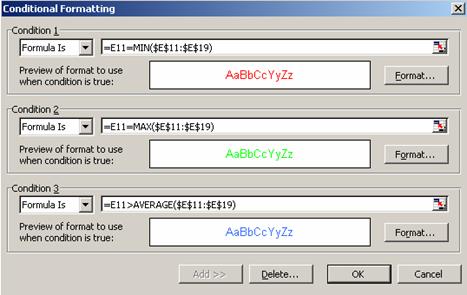 Se selecteaza zona E11:E19, din meniul Format
-> Conditional Formatting ->
Se selecteaza zona E11:E19, din meniul Format
-> Conditional Formatting ->
6) Compartimentul.
meniul Data -> Validation -> la rubrica Allow se selecteaza List; la rubrica Source se scriu toate denumirile de compartimente
7) Vechimea.
G11 = IF(ISBLANK(D11);0; ROUNDDOWN(YEAR(TODAY()) -YEAR(D11);0))
Si
Meniul Format -> Cells -> Custom: #" ani"
8)Sporul de vechime.
=IF(G11<3;0; IF (G11<5;E11*5%; IF (G11 <10;E11*10%; IF (G11 <15;E11*15%; IF (G11<20;E11*20%;E11*25%)))))
9) Impozitul pe salariu
J11= I11*16/100
10) Calculul salariului net.
K11= MROUND(I11-J11;10000)
11) Pentru afisarea numarului total de angajati in celulele fuzionate B20:E20, se vor parcurge urmatoarele etape:
Etapa 1. In celulele fuzionate B20:E20 se introduce formula de calcul:
=COUNTA(C11:C19)
Etapa 2. Se vor selecta celulele fuzionate B20:E20, din meniul Format se selecteaza Cells, eticheta Number -> Custom -> la rubrica Type se introduce: "Numar total"*.##0
II. Explicatii pentru cerintele enuntate incepand cu randul 22 din foaia de calcul
7. Raspuns:
* Se vor selecta toate celulele care contin formule. Daca aceste celule sunt discontinue, atunci se tine tasta CTRL apasata si se executa click pe fiecare celula īn parte, astfel reusindu-se realizarea unei selectii de plaje discontinue.
* Click dreapta pe suprafata selectata - > Format Cells - > Protection. Bifati optiunea Locked (Blocat) si Hide (Ascundere). Astfel, asupra celulelor selectate, dupa punerea unei parole pe foaia de calcul, s-a blocat accesul la modificarea acestora, iar formulele continute vor fi ascunse, afisāndu-se numai rezultatul returnat de acestea.
* Protejarea cu o parola a foii de calcul: Tools - > Protection -> Protect Sheet: tastati parola de protejare a foii de calcul - > OK; reconfirmati parola - > OK.
Observatie: Optiunea Locked implicit este bifata pentru toate celulele foii de calcul. Deci, la verificarea acestei aplicatii veti observa ca nu puteti scrie īn nici o celula. Pentru a scrie numai īn anumite celule trebuie ca īnainte de parolarea foii de calcul sa selectam celulele respective si sa debifam optiunea implicita Locked (Blocat).
8. Se va citi din curs.
9. Se selecteaza zona B11:K19, din meniul Format se alege optiunea Conditional Formatting -> Formula is:
=OR(MOD(ROW(A3);2)=0;MOD(COLUMN(A3);2)=1)
Butonul Format -> Patterns -> culoare gri
10. Etapa 1. Meniul Tools -> Macro -> Record New Macro - > la rubrica Macro name se introduce denumirea "formatare"; la rubrica Shortcut key se va utiliza combinatia Ctrl + K; se apasa butonul OK pentru a porni inregistrarea macroinstructiunii.
Etapa 2. Tinand apasata tasta CTRL (pentru a efectua selectie multipla) se selecteaza capul de tabel (zona B10:K10) si randul de total (zona B20:K20), din meniul Format -> Cells -> se selecteaza coloare de fundal albastra si caractere aldine (bold) de culoare alba.
Etapa 3. Se opreste inregistrarea macroinstructiunii: meniul Tools -> Macro -> Stop recording.
|